Navegar por Trajeto
Visão Geral
A opção Navegação por trajeto (GPX) permite que você siga uma rota ou trajeto predefinido em um mapa. Pode ser particularmente útil para atividades ao ar livre, como caminhadas, ciclismo ou condução off-road, onde ter uma rota planejada melhora a segurança e a eficiência. Se você estiver viajando em um grupo organizado, este recurso ajuda você e cada membro do grupo a ter as mesmas informações de rota que os outros.
A opção Navegação por trajeto também pode ser usada no dia a dia. Você pode usar um trajeto gravado anteriormente ou criar um trajeto e compartilhá-lo com sua família ou amigos em vez de explicar a rota para eles. Você também pode usar as rotas no mapa OsmAnd para navegação. Como destacá-las no mapa e o que suas cores significam é descrito na seção Rotas do artigo Mapas vetoriais.
- Android
- iOS
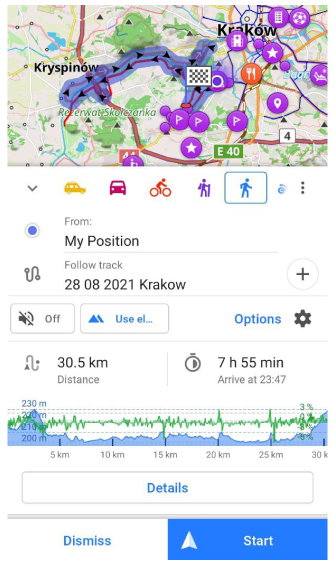
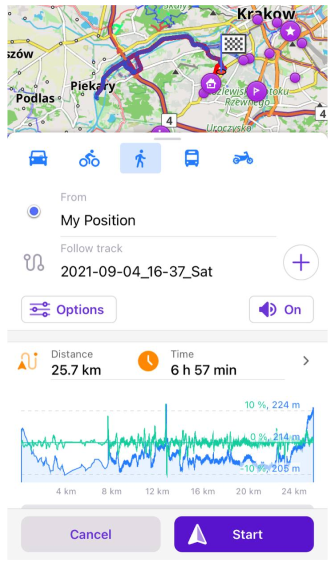
Selecionar o Trajeto
Antes de usar a opção Navegação por trajeto, você precisa exibir o trajeto no mapa. O OsmAnd suporta trajeto como uma linha (Geometria) e trajeto como uma rota (Rota) ou uma combinação delas (OsmAnd por Planejar rota). Se você tiver um trajeto como uma coleção Pontos de passagem, você pode usar a Navegação por marcadores.
-
O trajeto Geometria terá uma navegação muito básica por padrão e não fornecerá curvas precisas, nomes de ruas e faixas de conversão. Para obter as informações que faltam, você precisa usar a ferramenta Anexar às estradas.
-
O trajeto Rota calculará a rota entre os pontos da rota pelo perfil selecionado. Basicamente, todos os pontos da rota serão considerados como pontos intermediários. Se sua rota consistir em > 50 pontos, é muito provável que seja um trajeto Geometria mal configurado.
-
O trajeto OsmAnd consiste em partes de geometria e rota, e é adequado para fornecer exatamente a mesma orientação que a navegação por padrão. Esses trajetos são produzidos por Planejar rota ou Versão web. É possível salvar novamente este trajeto para um trajeto somente Geometria como Simplificado para ser usado em programas de terceiros.
Iniciar Navegação GPX
- Android
- iOS
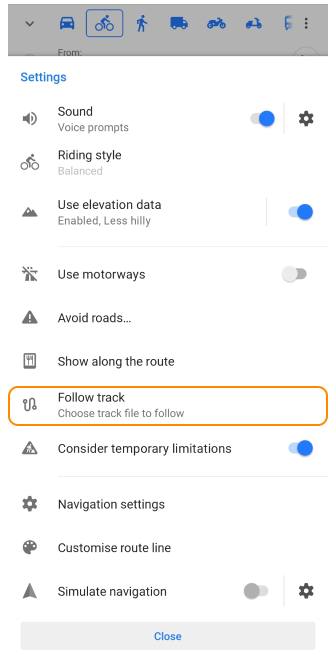
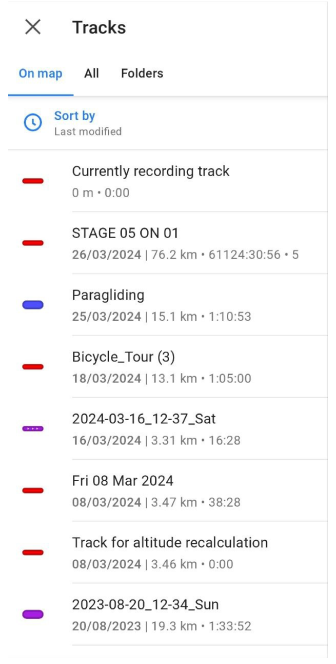
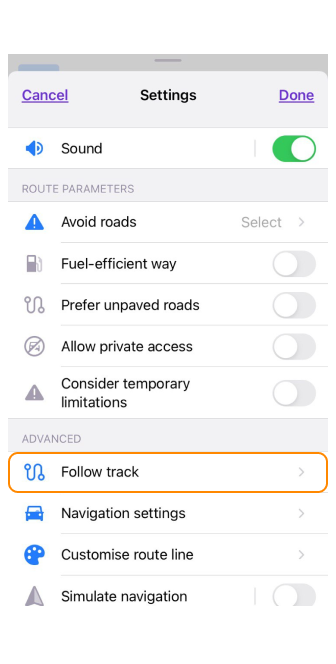
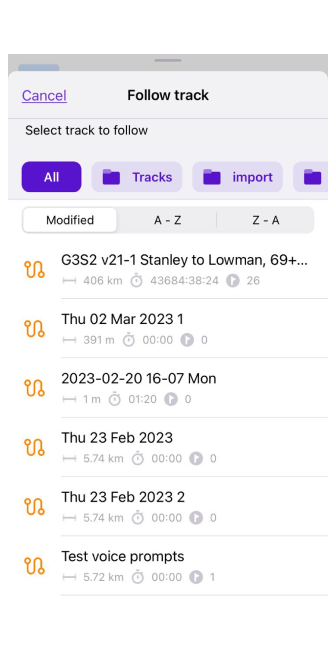
A navegação em um trajeto pode ser iniciada usando o botão de ação rápida no menu de contexto do trajeto (aberto selecionando um dos trajetos destacados no mapa, ou tocando em um arquivo de trajeto na seção Meus Lugares do Menu Principal) ou no menu de navegação, que é aberto tocando:
- Botão de Navegação na tela do mapa.
- Seção de Navegação no Menu Principal (Menu → Navegação).
- No menu de Navegação vá para Configurações → Seguir o trilho.
Escolher Segmentos
- Android
- iOS
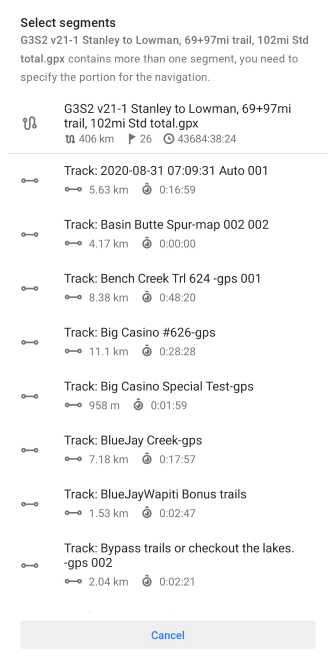
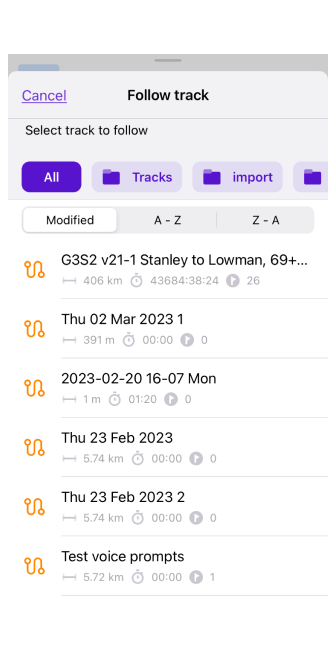
Para navegação, se o trajeto selecionado consistir em vários segmentos ou trajetos, você pode selecionar um segmento específico ou o arquivo GPX completo. Ao importar, você pode escolher se deseja salvá-lo em um único arquivo ou em vários arquivos.
Opções de Seguir Trajeto
- Android
- iOS
- Navegação → Configurações → Seguir o trilho
- Menu de contexto de trilhos → Opções → Seguir o trilho
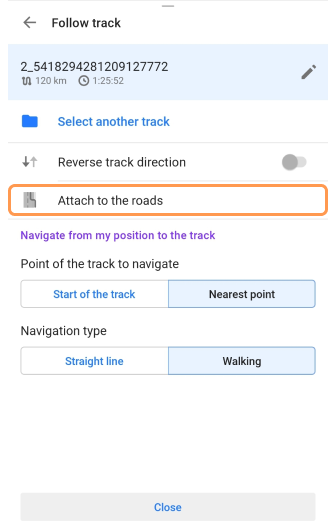
Vá para: Navegação → Configurações → Seguir o trilho
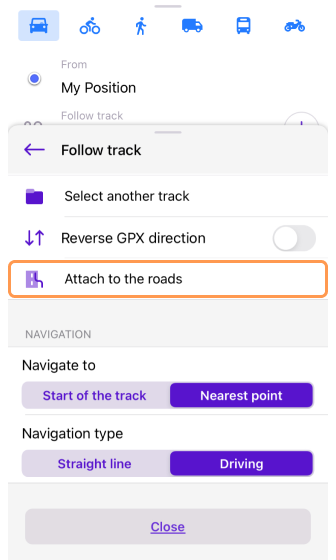
- Editar (ícone de lápis ao lado do nome do trajeto) — Abre o trajeto na ferramenta Planejar uma rota.
- Selecionar outro trilho — Seleciona um arquivo GPX diferente para navegação.
- Inverter a direção do trilho — Se esta configuração estiver ativada, a direção do movimento ao longo do trajeto é invertida.
- Fixar às estradas — Configura anexar um trajeto às estradas.
- Ponto do trilho para navegar (Android) / Navegar para (iOS) — Você pode selecionar como navegar da sua localização para o trajeto: para o Início do trilho ou para o Ponto mais próximo no trajeto.
- Escolha o Tipo de navegação para o primeiro e último segmento: construir uma linha reta ou usar o tipo de roteamento do perfil atual.
Inverter Direção do Trajeto
- Android
- iOS
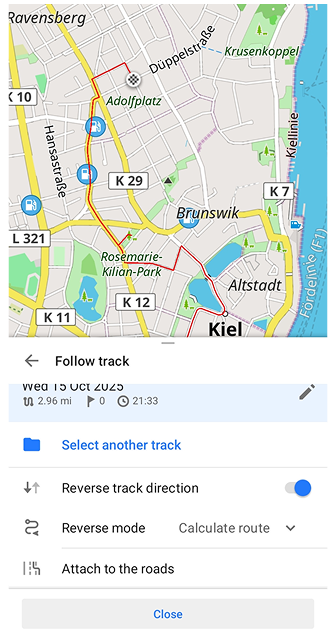
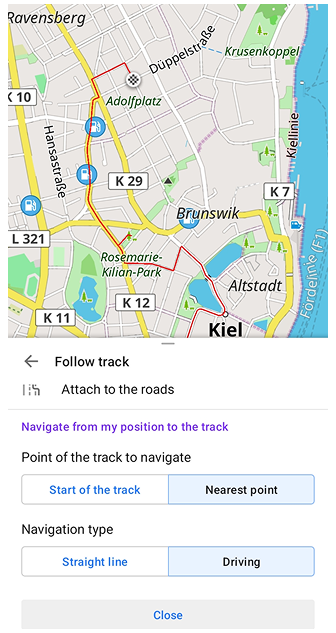
A opção Inverter direção do trajeto permite que você navegue um trajeto GPX salvo na direção oposta — do ponto final de volta ao início. Quando esta configuração está ativada, o algoritmo de navegação inverte automaticamente a geometria GPX e recalcula as direções de acordo. Uma vez ativada, o parâmetro Modo inverso fica disponível:
- Calcular rota. Recomendado para perfis de carro e bicicleta. Uma nova rota otimizada é recalculada ao longo do trajeto GPX invertido de acordo com o perfil de navegação selecionado. Regras de estrada, como ruas de mão única e restrições de conversão, são observadas para garantir uma navegação segura.
- Trajeto original. O trajeto GPX é seguido estritamente na direção inversa sem recalcular a rota. Este modo é útil para caminhada, trilhas ou navegação off-road, onde as regras de estrada não se aplicam.
Quando a direção inversa está ativada, os pontos de início e fim do trajeto são trocados automaticamente, e a navegação é construída a partir da posição atual ou mais próxima no trajeto invertido. A opção Ponto do trajeto para navegar = Ponto mais próximo refere-se ao ponto mais próximo na linha GPX invertida, e tanto a orientação por voz quanto o recurso Anexar às estradas funcionam da mesma forma que durante a navegação para frente.
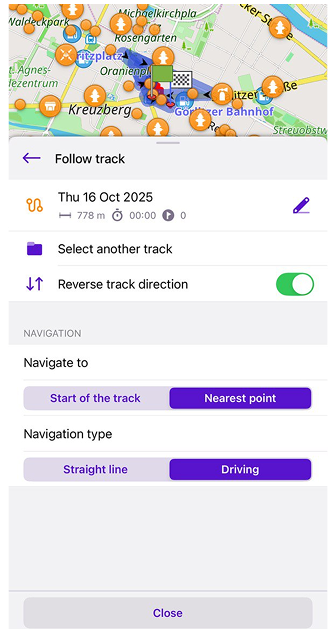
A opção Inverter direção do trajeto permite que um trajeto GPX salvo seja navegado na direção oposta — do seu ponto final de volta ao início. Quando esta configuração está ativada, a geometria do trajeto é invertida automaticamente e a rota é recalculada de acordo com o perfil de navegação selecionado.
Os pontos de início e fim do trajeto são trocados, e a navegação é construída a partir da posição atual ou mais próxima na linha invertida. A opção Navegar para = Ponto mais próximo refere-se ao ponto mais próximo no trajeto GPX invertido.
Uma nova rota otimizada é recalculada ao longo do trajeto invertido, considerando totalmente as regras de estrada, como ruas de mão única e restrições de conversão. A orientação por voz, as instruções visuais e o recurso Anexar às estradas operam como na navegação para frente padrão, garantindo roteamento preciso e seguro.
Anexar às Estradas
- Android
- iOS
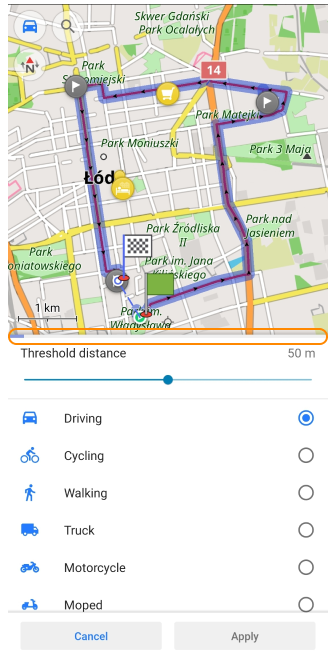
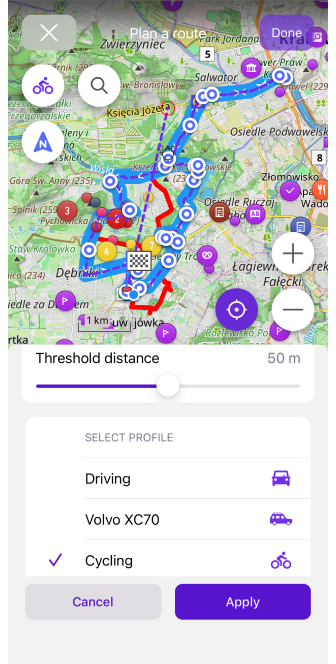
O recurso Anexar às estradas alinha seu trajeto com a estrada mais próxima para uma experiência de navegação mais precisa. Disponível no menu Seguir trajeto, este recurso garante que sua rota siga a rede rodoviária apropriada com base no perfil de navegação selecionado e na distância limite. Isso aprimora tanto os detalhes da rota quanto as instruções de voz durante a navegação.
Como funciona:
- O OsmAnd associa cada ponto do trajeto à estrada mais próxima dentro da distância limite definida (padrão: 50 metros).
- A distância limite define a distância máxima permitida entre um ponto de trajeto GPS e uma estrada para anexação.
- Reanexação automática — Ao alternar os perfis de navegação, o OsmAnd reanexa automaticamente o trajeto às estradas que são adequadas para o novo perfil.
- Para trajetos grandes com muitos pontos, o processo de anexação pode demorar um pouco mais. Você verá um indicador de progresso (linha de status laranja) mostrando o status da anexação.
- Após a conclusão da anexação, toque em Aplicar para usar o trajeto modificado para navegação.
Anexação Automática às Estradas
O OsmAnd automaticamente alinha rotas às estradas ao usar a ferramenta Planejar uma Rota:
- Pontos de passagem se alinham automaticamente com a estrada mais próxima disponível (exceto para Roteamento em Linha Reta e Roteamento Direto ao Ponto).
- Se nenhuma estrada for detectada (por exemplo, em ambientes off-road), a rota seguirá segmentos em linha reta.
- Você pode ajustar manualmente a rota arrastando os pontos de passagem para diferentes locais.
Por padrão, o recurso Anexar às estradas é executado automaticamente quando um trajeto é selecionado para navegação. Você pode alterar essa configuração conforme necessário. Para mais detalhes, consulte Orientação Detalhada do Trajeto no artigo Configurações de Navegação.
Pontos
Ponto de Início / Fim
Você pode especificar o ponto de início e fim para uma rota diferente do início/fim especificado no arquivo GPX. Basta alterá-lo da mesma forma que você faz para Navegação.
No menu Seguir trajeto, você pode escolher se deseja navegar da sua localização atual para o ponto de início do trajeto ou para o ponto mais próximo no trajeto GPX. Além disso, você pode escolher Tipo de navegação que será usado para o segmento de início e fim da sua rota.
Pontos de Passagem
Se o trajeto tiver pontos de passagem, você pode usar Mostrar ao longo da rota e Orientação por voz para ser notificado sobre Pontos de Interesse. Você pode adicionar Pontos de passagem a um trajeto existente via Menu de contexto, o trajeto precisa estar visível no mapa.
Pontos Intermediários
Ao preparar ou navegar por um trajeto GPX, você não pode adicionar locais intermediários pelos quais planeja passar dentro desse trajeto. Você só pode atribuir pontos de início e fim, além do trajeto ou segmento que planeja seguir.
Orientação
A Navegação por trajeto GPX contém as mesmas instruções de voz que a navegação por rota. No entanto, algumas curvas ou rotatórias podem não ser interpretadas corretamente porque não há informações sobre cruzamentos de estradas no GPX, exceto para arquivos GPX criados pelo OsmAnd. Para eliminar esses problemas, você deve usar o recurso Anexar às estradas.
Durante a navegação, você pode usar várias opções, como aumentar ou diminuir o zoom, mover o mapa ou mudar para um estilo de mapa diferente. Se você se desviar do trajeto, o OsmAnd recalculará automaticamente a rota para colocá-lo de volta no caminho. Você também pode ajustar a velocidade do trajeto e definir alertas sonoros para pontos de aproximação ou desvios da rota.